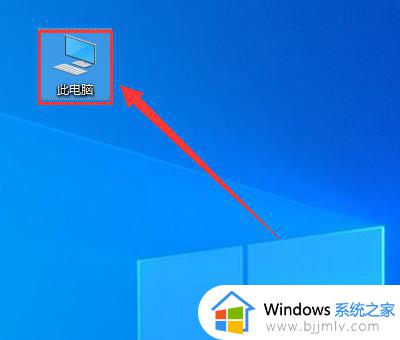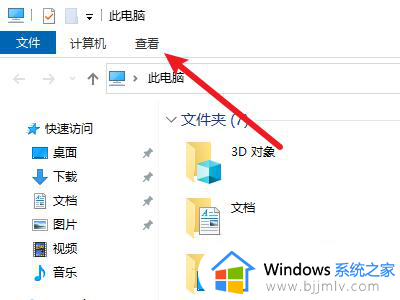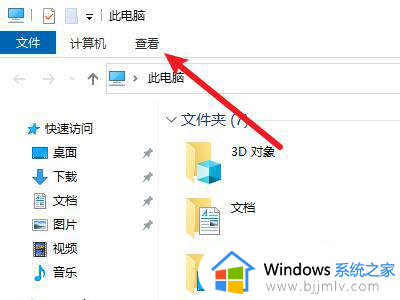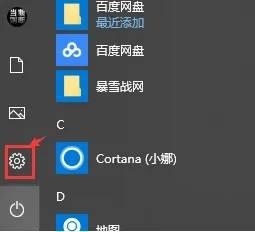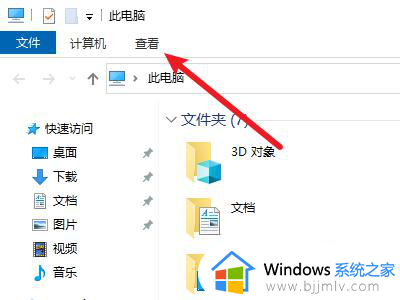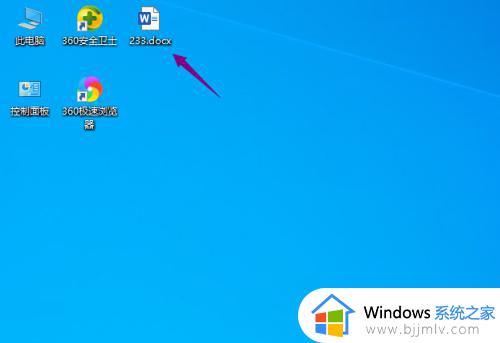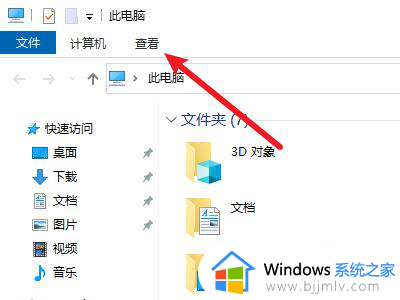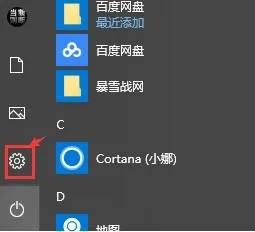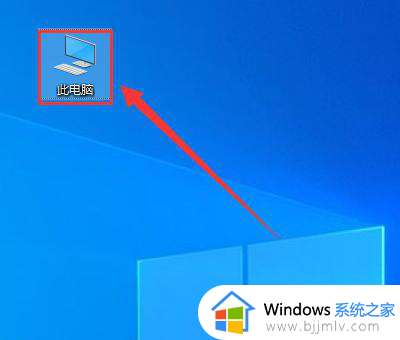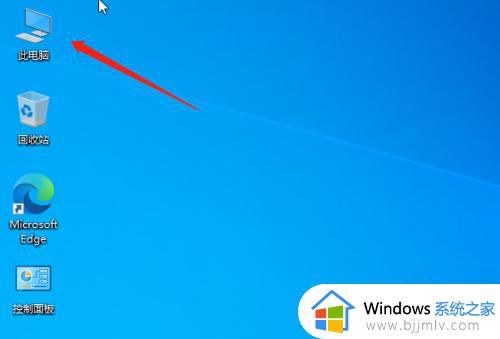win10更改文件名后缀设置方法 怎么修改win10文件后缀名
更新时间:2023-04-21 09:46:04作者:runxin
每当用户想要打开win10系统中某个文件时,往往需要通过文件显示的后缀名来寻找相关的打开工具,同时用户也可以对win10系统文件后缀名进行修改,从而改变文件的作用,可是怎么修改win10文件后缀名呢?接下来小编就来告诉大家win10更改文件名后缀设置方法。
具体方法:
1、点击电脑开始运行的设置按钮。
2、在设置的搜索栏里搜索“显示文件扩展名”。
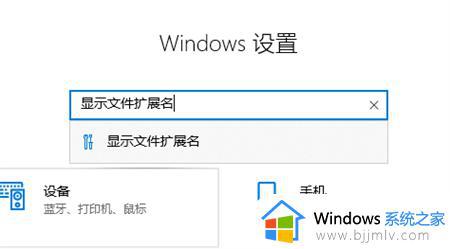
3、在文件资源管理器中点击“显示设置”。
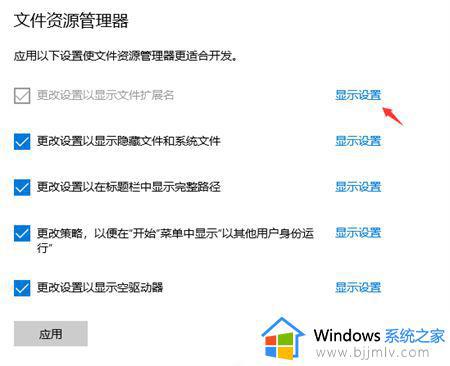
4、在高级设置中勾选“隐藏已知文件类型的扩展名”然后应用即可。
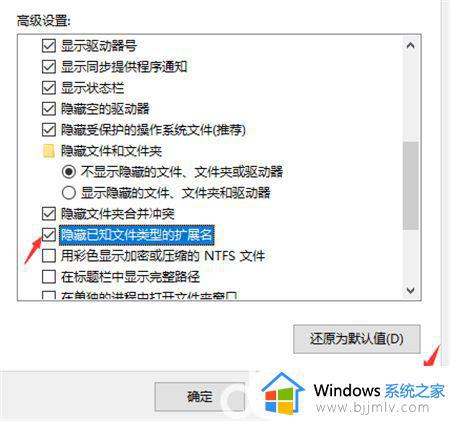
5、之后就可以更改你需要的文件属性了。
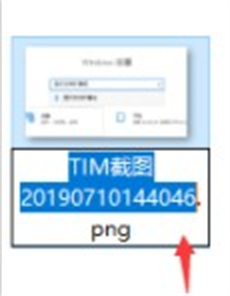
关于win10更改文件名后缀设置方法就和大家简单介绍到这了,还有不清楚的用户就可以参考一下小编的步骤进行操作,希望能够对大家有所帮助。